3DMax如何添加门?
溜溜自学 室内设计 2021-04-20 浏览:1416
我们在使用3DMax设计室内图形的时候经常会用到门,那么这个门我们该如何使用添加呢,下面我就来给大家介绍一下,3DMAX如何添加门的方法,希望能帮助到有需要的人。
想要更深入的了解“3DMax”可以点击免费试听溜溜自学网课程>>
工具/软件
电脑型号:联想(Lenovo)天逸510S; 系统版本:联想(Lenovo)天逸510S; 软件版本:3DMax2018
方法/步骤
第1步
我们可以先来把自己使用的3DMax软件打开,我用的是2018版的,如图
第2步
打开3DMax以后的操作界面往往都会有所不同但是不会影响我们的操作,我的3DMax的操作界面如图
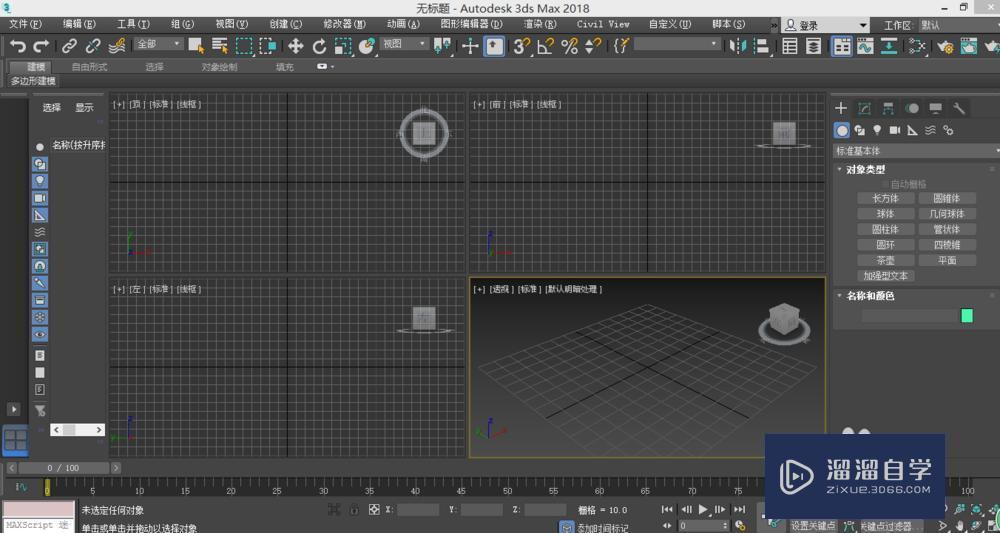
第3步
从最上面的主菜单栏中来找到创建选项,打开创建选项以后我们也就可以看到AEC对象功能,鼠标移动到AEC对象上就可以看到,3种门的类型供我们选择,如图

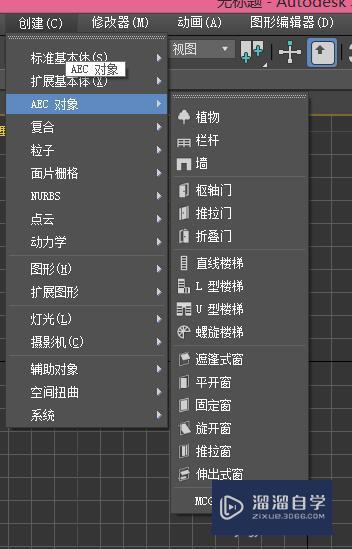
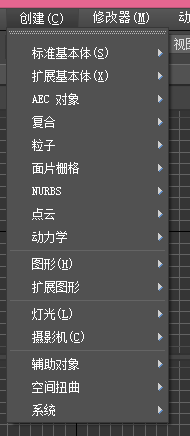
第4步
选择其中一种门的类型,就会在右侧出现这个门的参数,在上面一点我们还可以看到其它的两种门的名称,我们可以在这里直接进行选择,如图
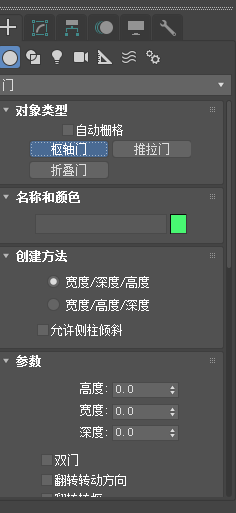
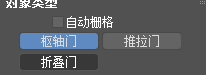
第5步
具体的门的参数设置好以后,我们就可以在左侧的空白处点击鼠标左键,就可以出现门了,比如我们来做一个推拉门,如图
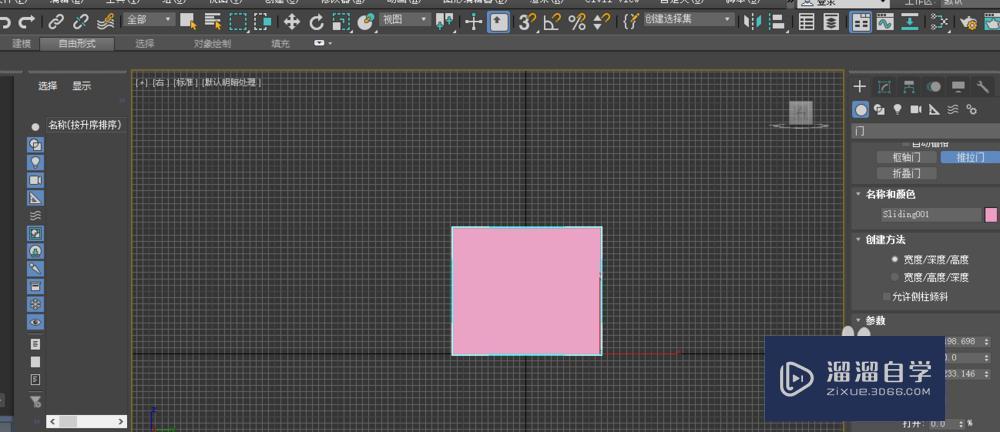
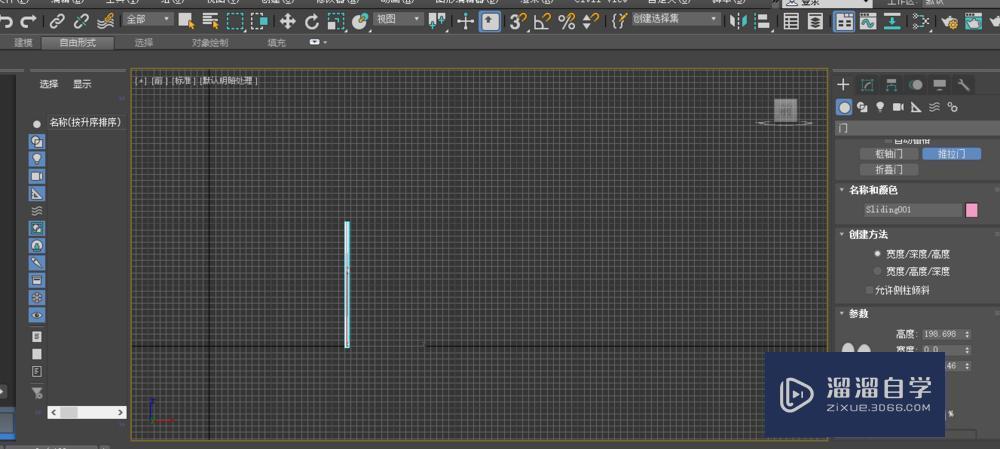
第6步
此图就是折叠门的图形,我画的比较简单也许看起来根本不像,如果我们把具体的数值设置好以后就会更像了
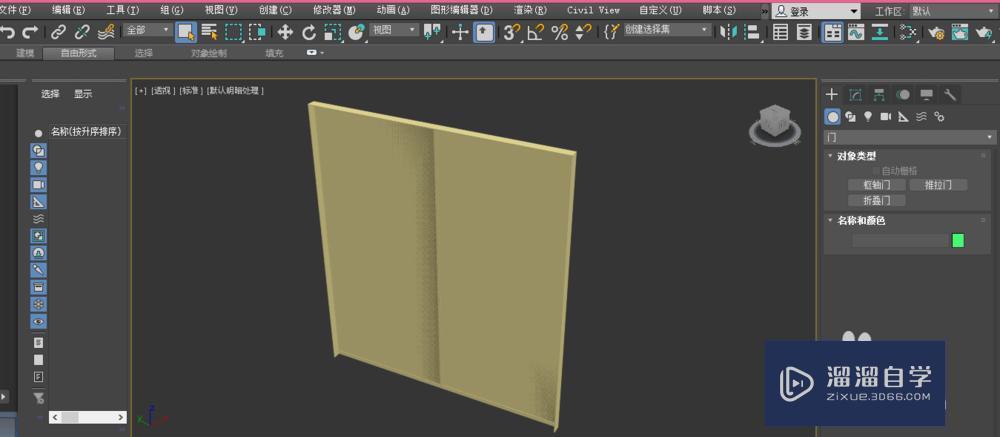
特别提示
要想与实物相似,需要靠自己的努力去设计
基础入门3DMax室内门厨卫门子母门建模教程
特别声明:以上文章内容来源于互联网收集整理,不得将文章内容
用于商业用途.如有关于作品内容、版权或其他问题请与溜溜网客服
联系。
相关文章
距结束 06 天 09 : 23 : 49
距结束 01 天 21 : 23 : 49
首页







